我们在运用word制作文档时,为了美化页面,希望在页面外加一个边框,或图案。那么word如何实现的呢?以下是小编给大家整理的在Word中为整个文档插入边框的方法,希望能帮到你!在Word中为整个文档插入边框的具体方法步骤1、打开要添加页面边框的文档;2、点击菜单中的“格式”,执......
word 2016自定义表格样式
word教程
2021-09-29 09:00:26
通过手动设置word 2016表格的边框和底纹可以满足更多不同的需要。在设置word表格边框的时候,可以选择的边框种类也非常多,包括所有边框、外侧边框、内部边框等,而可以选择的底纹颜色也是丰富多彩的,word 2016自定义表格样式的操作如下:
1、设置底纹
继续上小节中打开的文档,1、选择表格的首行单元格,2、在“表格工具-设计”选项卡下单击“表格样式”组中的“底纹”按钮,3、在展开的下拉列表中选择合适的底纹颜色,如下图1所示。
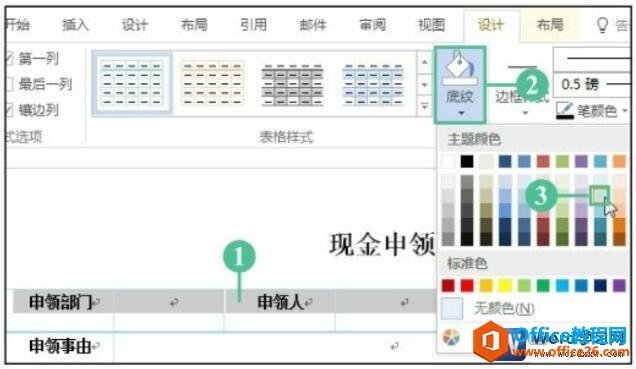
图1
2、设置边框
1、此时表格的首行单元格区域被选择的底纹填充,2、单击“表格样式”组中的“边框”按钮,3、在展开的下拉列表中单击“所有框线”选项,如下图2所示。
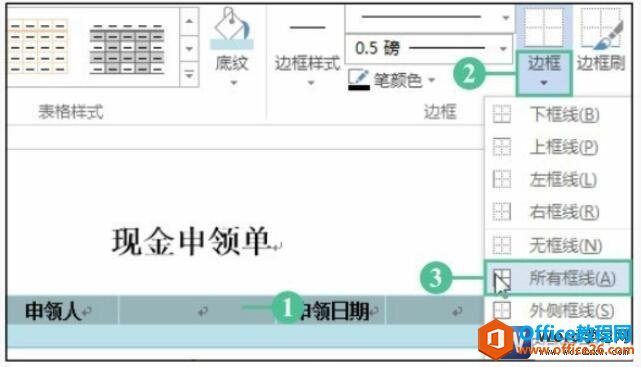
图2
3、设置底纹和边框的效果
此时可以看到,在表格的首行单元格区域,即标题栏处添加了选择的底纹和边框,使标题栏和正文的内容在格式上区分开来,如图3所示。
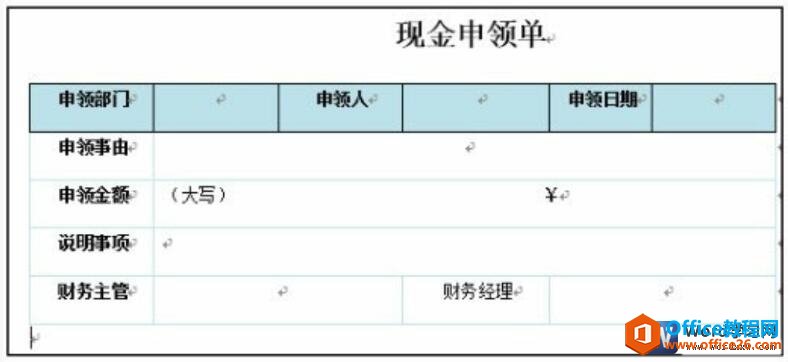
图3
一般word中默认的表格样式满足不了我们以后,我们才会采用word 2016自定义表格样式,但是对于正规的文件还是推荐使用word2016默认的表格样式,因为默认的格式都是比较专业正规的。
标签: word自定义表格样式
相关文章
